
一、安装前的准备工作
在安装Office 2010之前,确保您的计算机满足以下基本要求:
1. 操作系统:Windows XP、Windows Server 2
003、Windows Vista或Windows 7(推荐)
2. 处理器:500 MHz或更高
3. 内存:256 MB RAM或更高
4. 硬盘空间:3 GB可用空间
5. 分辨率:1024x768或更高
还需要确保您的安装介质(光盘或下载的ISO文件)是完整的。
二、开始安装过程
1. 将Office 2010安装光盘放入光驱,或运行下载的ISO文件中的setup.exe。
2. 在启动安装程序后,系统可能会提示您输入产品密钥。输入后点击“继续”。
3. 阅读并同意许可协议,点击“继续”。
4. 选择安装类型,推荐选择“自定义安装”,以便您可以自定义安装的组件。
5. 选择需要安装的组件,点击“安装”。
三、安装过程中的注意事项
1. 确保在安装过程中网络连接稳定,以免下载安装文件时出现中断。
2. 如果安装过程中出现错误,请查看错误代码并搜索相关解决方案。
3. 安装过程中可能会要求您重启计算机,请按照提示操作。
四、安装后的设置
1. 安装完成后,启动任意一个Office应用程序,如Word或Excel。
2. 系统可能会要求您进行一些初始设置,如选择界面语言和输入用户信息。
3. 根据提示完成设置后,您就可以开始使用Office 2010了。
五、常见问题与解决方法
1. 安装时提示“安装程序无法继续”。请检查是否已安装其他版本的Office,如果是,请先卸载。
2. 安装后无法打开Office应用程序。请检查是否已安装所有必要的更新,或尝试修复安装。
3. 安装后出现兼容性问题。请尝试安装兼容性补丁或使用兼容模式打开文件。
通过以上步骤,您应该能够顺利安装并使用Microsoft Office 2010。如果在安装过程中遇到任何问题,不妨参考上述常见问题的解决方法。祝您使用愉快!


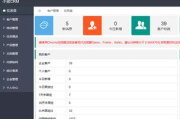
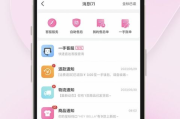
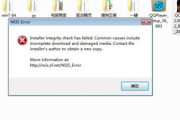




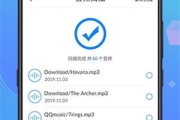
评论列表